联想一体机开机方法是什么?开机后如何操作?
联想一体机以其时尚的外观设计和强大的性能,受到越来越多用户的青睐。无论是家庭娱乐还是商务办公,联想一体机都能提供出色的使用体验。但有些用户在初次接触这种一体式电脑时,可能会对开机方法和后续操作感到陌生。如何正确地开启你的一体机呢?一旦开机,又该如何进行下一步操作呢?本文将为你提供一份详细的指导。
一、联想一体机开机方法
开机是使用电脑的第一步,而联想一体机的开机过程简单便捷。以下是你需要掌握的基本步骤:
1.1连接电源
首先确保你的联想一体机已经连接好电源线,并且确认电源插座是通电状态。在一体机的左侧或后侧有电源接口,将电源线的一端插入一体机的电源接口,另一端插入电源插座中。
1.2开启电源
找到一体机侧面或正面的电源开关,一般为带有电源符号的按钮。按下电源开关,你应该会看到一体机开始启动,并在屏幕上出现联想的标志或启动界面。
1.3进入BIOS(可选)
在启动过程中,快速连续按“F2”键(部分机型可能为“F1”或“Delete”键),即可进入BIOS设置界面。如果你需要进行硬件级别的调试或设置,可以在BIOS中进行。
1.4等待系统加载
待屏幕显示联想品牌标志后,一体机会开始加载操作系统。在此过程中,尽量不要进行任何操作,耐心等待系统完全启动。
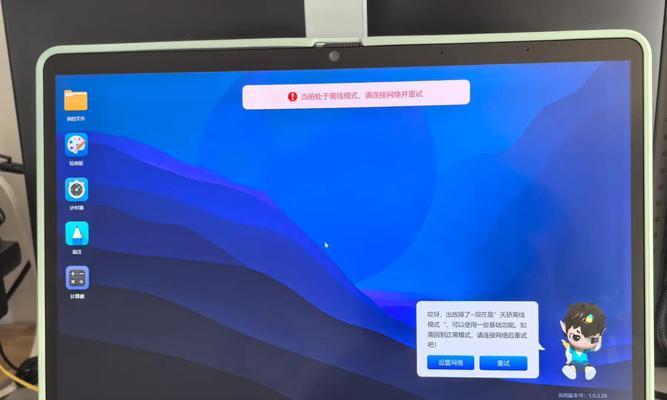
二、开机后如何操作?
成功启动联想一体机后,接下来就可以根据需求使用电脑了。但在此之前,你需要知道如何进行基本操作。
2.1登录系统
开机后,大多数情况下你会看到登录界面。如果你是系统管理员,可以输入密码进入系统。如果是首次使用,可能会需要进行一些简单的系统设置,比如网络设置、创建用户账户等。
2.2桌面使用与操作
登录系统后,你会看到桌面界面。联想一体机通常带有预装的各种应用软件,你可以通过桌面图标快速访问。
重要功能区域解读如下:
任务栏:位于屏幕底部,显示当前打开的应用程序窗口,以及开始菜单和系统时间等。
开始菜单:点击屏幕左下角的Windows图标打开,可以访问所有程序、设置和电脑的一些基本管理功能。
桌面图标:通常会有一些常用软件的图标,例如浏览器、文档编辑器等。
快速搜索栏:任务栏上通常会有搜索框,你可以通过它快速找到文件、程序或网络信息。
2.3常用操作技巧
以下是一些在使用联想一体机时可能用到的技巧:
调整音量与亮度:一体机前面或侧面通常有音量调节按钮,用于调整设备音量。在某些机型上,你也可以通过组合按下特定的键来调节屏幕亮度。
使用快捷键:Windows系统中有很多快捷键可以提高工作效率,比如“Ctrl+C”复制,“Ctrl+V”粘贴,“Alt+Tab”切换窗口等。
电源管理:通过控制面板中的电源选项,你可以设置电脑的睡眠、休眠或关机时间,以节省电能并保护硬件。

三、常见问题与解答
3.1如何更新系统与驱动?
为了确保系统和硬件的最佳性能,定期更新系统和驱动是非常必要的。你可以通过以下步骤进行更新:
1.点击“开始”菜单,选择“设置”。
2.进入“更新与安全”选项。
3.在这里,你可以检查更新,进行系统更新和驱动程序更新。
3.2一体机开机无反应怎么办?
如果你的一体机开机时没有任何反应,可以尝试以下步骤:
1.检查电源线连接是否牢固。
2.确认电源插座有电。
3.尝试长按电源按钮10秒以上,然后再次尝试开机。
4.如果问题依旧,请联系联想客服或带机器去维修站进行检查。
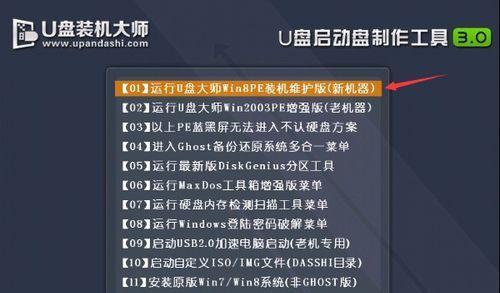
四、
联想一体机的开机操作比较简单,只需连接电源并按下电源键即可。开机后,通过标准的Windows操作和一些个性化设置,你可以轻松地开始使用你的电脑。在日常使用中,记得定期进行系统和驱动更新以保持电脑的性能稳定。一旦遇到开机或其他操作上的问题,不必紧张,按照上文所提的解决策略进行排查或联系专业人员协助。
通过本文的指导,希望你能够更加自信地使用你的联想一体机,无论是在家庭娱乐还是在商务办公中,都能够发挥其最大的功效。如果你对一体机还有其他疑问或需要进一步的技术支持,欢迎访问联想官方支持网站或联系客服获取帮助。
标签: 一体机
版权声明:本文内容由互联网用户自发贡献,该文观点仅代表作者本人。本站仅提供信息存储空间服务,不拥有所有权,不承担相关法律责任。如发现本站有涉嫌抄袭侵权/违法违规的内容, 请发送邮件至 3561739510@qq.com 举报,一经查实,本站将立刻删除。
相关文章
